Este imposibil să puneți pe o tastatură standard toate caracterele de care utilizatorul ar putea avea nevoie atunci când rezolvă anumite probleme. Prin urmare, software-ul a fost furnizat pentru utilizarea de caractere de care utilizatorul mediu are rar nevoie.
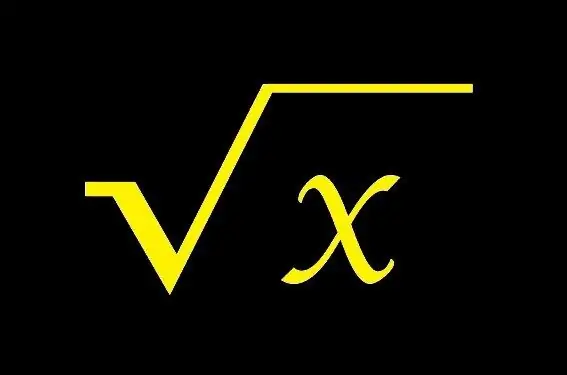
Instrucțiuni
Pasul 1
Dacă trebuie să utilizați semnul rădăcină aritmetică în text, puteți utiliza funcția încorporată pentru a adăuga caractere speciale în editorul Microsoft Word. Pentru aceasta, în meniul principal al programului, accesați fila „Insert” și faceți clic pe butonul „Symbol”.
Pasul 2
În meniul contextual, mai multe simboluri care au fost utilizate anterior se vor deschide în fața dvs. Dacă semnul rădăcină pe care îl doriți nu este printre acestea, selectați comanda „alte simboluri”.
Pasul 3
În noua casetă de dialog, veți vedea câteva sute de tot felul de caractere speciale. Pentru a limita căutarea, în câmpul „Set”, selectați „Operatori matematici”. După aceea, puteți găsi cu ușurință semnul rădăcină necesar. Faceți clic pe acesta și faceți clic pe butonul „Inserați”.
Pasul 4
Dacă, în ciuda eforturilor depuse, nu puteți găsi fila dorită în meniul Word și comanda nu este posibilă, consultați instrumentul încorporat al sistemului de operare Microsoft Windows - „Tabelul simbolurilor”.
Pasul 5
Pentru a-l găsi, faceți clic pe butonul „Start” din bara de activități și, dacă utilizați Windows 7, introduceți cuvântul „tabel” în câmpul de căutare și apăsați tasta Enter de pe tastatură. Ca răspuns, sistemul vă va oferi un link către utilitarul „Tabel de simboluri”.
Pasul 6
Dacă aveți o versiune anterioară de Windows instalată pe computer, selectați următoarele elemente din meniul Start în ordine: Toate programele, accesoriile, instrumentele de sistem. În ultima secțiune, veți găsi aplicația necesară. Acesta diferă puțin de omologul său din programul Word, dar are o funcție suplimentară de a copia un caracter în clipboard, precum și un sistem de căutare a caracterelor încorporat.
Pasul 7
Pentru a găsi semnul rădăcină, introduceți cuvântul rădăcină în câmpul de căutare și apăsați tasta Enter. Simbolul de care aveți nevoie apare în lista de pictograme - √. Faceți clic pe butonul „Lipire” și apoi pe „Copiere”.
Pasul 8
Rămâne doar să extrageți simbolul copiat din clipboard în locul potrivit. Pentru aceasta, plasați cursorul în câmpul de introducere a textului și, făcând clic dreapta, selectați comanda „Lipire” din meniul contextual. Semnul rădăcină va apărea pe ecran.






